Συγγραφέας:
Eugene Taylor
Ημερομηνία Δημιουργίας:
7 Αύγουστος 2021
Ημερομηνία Ενημέρωσης:
1 Ιούλιος 2024
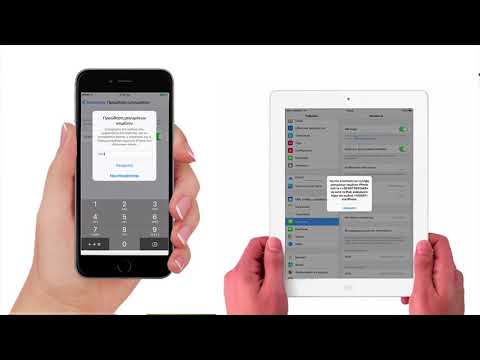
Περιεχόμενο
- Για να πας
- Μέθοδος 1 από 2: Αλλαγή χρώματος iMessage με μια επιπλέον εφαρμογή
- Μέθοδος 2 από 2: Αλλαγή χρώματος iMessage εκτελώντας jailbreak
- Συμβουλές
Το iMessage από την Apple είναι μια εύχρηστη εφαρμογή που χρησιμοποιούν πολλοί κάτοχοι iPhone για να επικοινωνούν. Δυστυχώς, η εφαρμογή δεν είναι εύκολο να προσαρμοστεί στις ανάγκες σας, αλλά έχετε μερικές επιλογές εάν θέλετε να προσαρμόσετε τα χρώματα των σύννεφων μηνυμάτων στο iMessage. Σε αυτό το άρθρο, θα καλύψουμε τις διάφορες επιλογές και τα βήματα που πρέπει να ακολουθήσουμε για την προσαρμογή της εφαρμογής iMessage.
Για να πας
Μέθοδος 1 από 2: Αλλαγή χρώματος iMessage με μια επιπλέον εφαρμογή
 Κάντε κλικ στο εικονίδιο του App Store στην αρχική οθόνη σας. Εάν βρίσκεστε αυτήν τη στιγμή σε άλλη εφαρμογή, πατήστε το κουμπί αρχικής σελίδας για να επιστρέψετε στην αρχική οθόνη. Εκεί θα βρείτε το εικονίδιο.
Κάντε κλικ στο εικονίδιο του App Store στην αρχική οθόνη σας. Εάν βρίσκεστε αυτήν τη στιγμή σε άλλη εφαρμογή, πατήστε το κουμπί αρχικής σελίδας για να επιστρέψετε στην αρχική οθόνη. Εκεί θα βρείτε το εικονίδιο.  Χρησιμοποιήστε τη λειτουργία αναζήτησης στο επάνω μέρος της οθόνης. Το πλαίσιο αναζήτησης υποδεικνύεται από ένα μεγεθυντικό φακό και τη λέξη "Αναζήτηση". Ορισμένες εκδόσεις του iOS έχουν τη λειτουργία αναζήτησης ακριβώς στο κάτω μέρος της σελίδας App Store.
Χρησιμοποιήστε τη λειτουργία αναζήτησης στο επάνω μέρος της οθόνης. Το πλαίσιο αναζήτησης υποδεικνύεται από ένα μεγεθυντικό φακό και τη λέξη "Αναζήτηση". Ορισμένες εκδόσεις του iOS έχουν τη λειτουργία αναζήτησης ακριβώς στο κάτω μέρος της σελίδας App Store.  Αναζητήστε μια εφαρμογή που σας επιτρέπει να δημιουργείτε διαφορετικές εικόνες μηνυμάτων. Όλες οι εφαρμογές που μπορείτε να βρείτε στο App Store δεν αλλάζουν τις ρυθμίσεις του iMessage, αλλά δημιουργούν εικόνες για τις λέξεις που θέλετε να στείλετε (και μπορείτε να επιλέξετε τη γραμματοσειρά, το στυλ και να χρωματίσετε μόνοι σας). Στη συνέχεια, αυτή η εικόνα επικολλάται σε ένα πλαίσιο μηνυμάτων.
Αναζητήστε μια εφαρμογή που σας επιτρέπει να δημιουργείτε διαφορετικές εικόνες μηνυμάτων. Όλες οι εφαρμογές που μπορείτε να βρείτε στο App Store δεν αλλάζουν τις ρυθμίσεις του iMessage, αλλά δημιουργούν εικόνες για τις λέξεις που θέλετε να στείλετε (και μπορείτε να επιλέξετε τη γραμματοσειρά, το στυλ και να χρωματίσετε μόνοι σας). Στη συνέχεια, αυτή η εικόνα επικολλάται σε ένα πλαίσιο μηνυμάτων. - Υπάρχουν όλα τα είδη εφαρμογών που μπορείτε να χρησιμοποιήσετε για αυτό, παραδείγματα είναι το "Color Texting" και το "Color Your Messages". Όλες αυτές οι εφαρμογές λειτουργούν σχεδόν το ίδιο, η κύρια διαφορά είναι ο αριθμός και οι τύποι γραμματοσειρών, φόντου και χρωμάτων που μπορείτε να χρησιμοποιήσετε.
- Εάν θέλετε να δείτε μια πλήρη λίστα επιλογών, πληκτρολογήστε "έγχρωμο iMessage" στο πλαίσιο αναζήτησης και πατήστε "Αναζήτηση". Τώρα θα εμφανιστεί μια λίστα εφαρμογών που σας επιτρέπουν να δημιουργήσετε διαφορετικούς τύπους σύννεφων κειμένου για το iMessage.
 Επιλέξτε μια εφαρμογή. Προβολή όλων των εφαρμογών, όπως "Color Text Messages", "Color Messaging Pro" και "Color Texting for iMessage". Ορισμένες εφαρμογές είναι δωρεάν και για άλλες πρέπει να πληρώσετε περίπου ένα ευρώ.
Επιλέξτε μια εφαρμογή. Προβολή όλων των εφαρμογών, όπως "Color Text Messages", "Color Messaging Pro" και "Color Texting for iMessage". Ορισμένες εφαρμογές είναι δωρεάν και για άλλες πρέπει να πληρώσετε περίπου ένα ευρώ. - Διαβάστε τις κριτικές των εφαρμογών. Ορισμένες εφαρμογές δεν λειτουργούν καλά με νεότερες εκδόσεις του iMessage.
- Δείτε αν μια συγκεκριμένη εφαρμογή διαθέτει τις δυνατότητες που αναζητάτε. Οι περισσότερες εφαρμογές σάς επιτρέπουν να κάνετε προεπισκόπηση εικόνων των μηνυμάτων. Αναζητήστε τις εφαρμογές με στυλ που ταιριάζει στις ανάγκες σας.
 Πατήστε "Λήψη". Εάν δεν είστε ήδη συνδεδεμένοι με το Apple ID σας, κάντε το τώρα.
Πατήστε "Λήψη". Εάν δεν είστε ήδη συνδεδεμένοι με το Apple ID σας, κάντε το τώρα.  Ανοίξτε την εφαρμογή. Μετά την εγκατάσταση της εφαρμογής, πατήστε "Άνοιγμα" ή πατήστε το εικονίδιο της εφαρμογής στην αρχική οθόνη.
Ανοίξτε την εφαρμογή. Μετά την εγκατάσταση της εφαρμογής, πατήστε "Άνοιγμα" ή πατήστε το εικονίδιο της εφαρμογής στην αρχική οθόνη.  Δημιουργήστε ένα προσαρμοσμένο μήνυμα κειμένου. Χρησιμοποιήστε τις διαφορετικές επιλογές στο μενού για να δημιουργήσετε μια εικόνα που σας ταιριάζει.
Δημιουργήστε ένα προσαρμοσμένο μήνυμα κειμένου. Χρησιμοποιήστε τις διαφορετικές επιλογές στο μενού για να δημιουργήσετε μια εικόνα που σας ταιριάζει. - Στο "Χρωματίστε τα μηνύματά σας" θα βρείτε τρεις επιλογές στο μέσο της οθόνης: η πρώτη είναι ένα προκαθορισμένο στυλ κειμένου με φόντο, το δεύτερο μπορείτε να προσαρμόσετε το χρώμα του κειμένου ή / και το φόντο, το τρίτο σας επιτρέπει να αλλάξετε ρυθμίστε τη γραμματοσειρά. Πατώντας μια επιλογή ανοίγει μια λίστα επιλογών για μοτίβο, χρώμα και γραμματοσειρά στο κάτω μέρος του παραθύρου. Αφού ορίσετε τις επιθυμητές επιλογές, μπορείτε να πληκτρολογήσετε το κείμενο του μηνύματος που θέλετε να στείλετε.
- Έξι εικονίδια με τους ακόλουθους τίτλους εμφανίζονται στην εφαρμογή "Έγχρωμο κείμενο": Χρωματιστές φυσαλίδες, Φυσαλίδες με υφή, Έγχρωμο κείμενο, Κείμενο λάμψης, Κλασικό κείμενο, Κείμενο φαντάσματος. Πατήστε τις επιλογές της επιλογής σας και μετά εισαγάγετε το κείμενό σας.
 Αντιγράψτε, επικολλήστε και στείλτε την εικόνα που δημιουργήσατε. Για όλες τις διαθέσιμες εφαρμογές, θα πρέπει να αντιγράψετε με μη αυτόματο τρόπο το αρχείο εικόνας στην εφαρμογή iMessage.
Αντιγράψτε, επικολλήστε και στείλτε την εικόνα που δημιουργήσατε. Για όλες τις διαθέσιμες εφαρμογές, θα πρέπει να αντιγράψετε με μη αυτόματο τρόπο το αρχείο εικόνας στην εφαρμογή iMessage. - Εάν χρησιμοποιείτε την εφαρμογή "Χρωματίστε τα μηνύματά σας", πληκτρολογήστε πρώτα το μήνυμά σας και πατήστε το κουμπί "Αποστολή". Στη συνέχεια θα εμφανιστεί μια ειδοποίηση που δηλώνει ότι η εφαρμογή έχει αντιγράψει την εικόνα στο πρόχειρο και οδηγίες σχετικά με τον τρόπο αποστολής της. Πατήστε "Συνέχεια". Τώρα η εφαρμογή θα εξαφανιστεί στο παρασκήνιο και μπορείτε να ανοίξετε το iMessage. Επιλέξτε την επιθυμητή επαφή και τοποθετήστε το δάχτυλό σας στο πλαίσιο μηνύματος έως ότου εμφανιστεί η ένδειξη "Επικόλληση". Πατήστε πάνω του και στείλτε το μήνυμα.
- Αφού δημιουργήσετε την εικόνα στο "Color Texting" πατήστε το κουμπί με τις λέξεις "Κάντε κλικ εδώ για να στείλετε το μήνυμα κειμένου". Στη συνέχεια θα εμφανιστεί ένα μήνυμα που δηλώνει ότι η εφαρμογή έχει αντιγράψει την εικόνα στο πρόχειρο, πατήστε "OK" και πατήστε το κουμπί αρχικής σελίδας. Ανοίξτε το iMessage, επιλέξτε την επιθυμητή επαφή και τοποθετήστε το δάχτυλό σας στο πλαίσιο μηνυμάτων έως ότου εμφανιστεί η ένδειξη "Επικόλληση". Πατήστε πάνω του και στείλτε το μήνυμα.
Μέθοδος 2 από 2: Αλλαγή χρώματος iMessage εκτελώντας jailbreak
 Κατανοήστε τι σημαίνει να κάνετε jailbreak στο iPhone σας. Το jailbreaking του iPhone σας επιτρέπει να έχετε πρόσβαση σε εφαρμογές και ρυθμίσεις που δεν έχουν εγκριθεί από την Apple. Αυτό θα ακυρώσει την εγγύησή σας, αλλά ευτυχώς η διαδικασία είναι αναστρέψιμη, μετά την οποία δεν είναι πλέον ανιχνεύσιμη.
Κατανοήστε τι σημαίνει να κάνετε jailbreak στο iPhone σας. Το jailbreaking του iPhone σας επιτρέπει να έχετε πρόσβαση σε εφαρμογές και ρυθμίσεις που δεν έχουν εγκριθεί από την Apple. Αυτό θα ακυρώσει την εγγύησή σας, αλλά ευτυχώς η διαδικασία είναι αναστρέψιμη, μετά την οποία δεν είναι πλέον ανιχνεύσιμη. - Επειδή η εγγύησή σας λήγει μετά από jailbreak, μπορείτε επίσης να επιλέξετε να το κάνετε μόνο μετά τη λήξη της περιόδου εγγύησης.
- Η Apple προσπάθησε να δημιουργήσει ένα περιβάλλον που - λόγω αυστηρών ελέγχων - είναι ασφαλές για όλους τους χρήστες. Δεν χρειάζεται να ανησυχείτε για κακόβουλα προγράμματα ή απάτες, αυτό θα ήταν διαφορετικό εάν η Apple δεν ήταν τόσο αυστηρή.
 Ενημερώστε τις εφαρμογές σας και αποθηκεύστε τα αρχεία σας. Βεβαιωθείτε ότι έχετε ένα καλό αντίγραφο ασφαλείας των αρχείων σας πριν από το jailbreak, σε περίπτωση που κάτι πάει στραβά.
Ενημερώστε τις εφαρμογές σας και αποθηκεύστε τα αρχεία σας. Βεβαιωθείτε ότι έχετε ένα καλό αντίγραφο ασφαλείας των αρχείων σας πριν από το jailbreak, σε περίπτωση που κάτι πάει στραβά. - Βεβαιωθείτε ότι έχετε εγκαταστήσει την τελευταία έκδοση του iTunes στον υπολογιστή σας.
- Δημιουργήστε αντίγραφα ασφαλείας του iPhone σας με το iTunes ή / και χρησιμοποιώντας το cloud.
- Επιλέξτε ένα πρόγραμμα jailbreak. Προγράμματα όπως το RedSn0w ή το RageBreak είναι δύο επιλογές. Ερευνήστε τα πιο πρόσφατα και καλύτερα προγράμματα για jailbreaking το μοντέλο του iPhone σας. Υπάρχουν πολλές επιλογές, αλλά μπορεί να είναι δύσκολο να καθοριστεί η καλύτερη επιλογή για εσάς, εκτός εάν γνωρίζετε άτομα που είχαν καλές εμπειρίες με ένα συγκεκριμένο πρόγραμμα. Λάβετε υπόψη ότι αυτά τα προγράμματα δεν έχουν εγκριθεί από την Apple.
- Πολλά από αυτά τα προγράμματα έχουν σχεδιαστεί για κάποια έκδοση του iOS και δεν λειτουργούν σε νεότερες εκδόσεις (συχνά η Apple αλλάζει κάτι στο λειτουργικό σύστημα για να αποφευχθούν jailbreaks). Είναι πολύ κοινό για ένα πρόγραμμα να λειτουργεί σε iOS 8.1.1, για παράδειγμα, αλλά όχι 8.1.2. Θα πρέπει να υπάρχουν αρκετές διαθέσιμες πληροφορίες σχετικά με το τι μπορεί και τι δεν μπορεί να κάνει το πρόγραμμα.
 Εγκαταστήστε το πρόγραμμα jailbreak. Πρέπει να κατεβάσετε το αρχείο σε έναν υπολογιστή για να κάνετε jailbreak στο iPhone σας.
Εγκαταστήστε το πρόγραμμα jailbreak. Πρέπει να κατεβάσετε το αρχείο σε έναν υπολογιστή για να κάνετε jailbreak στο iPhone σας. - Κατεβάστε ένα πρόγραμμα jailbreak στον υπολογιστή σας.
- Εγκαταστήστε το πρόγραμμα στον υπολογιστή σας. Μπορεί να σας δοθεί ένας κωδικός πρόσβασης που θα χρειαστείτε αργότερα. Γράψτε αυτόν τον κωδικό και κρατήστε τον πρακτικό.
- Κατεβάστε το πιο πρόσφατο υλικολογισμικό iOS. Εάν ανοίξετε το πρόγραμμα jailbreak ως διαχειριστής, πρέπει να επιλέξετε αυτό το αρχείο υλικολογισμικού.
 Βεβαιωθείτε ότι ο υπολογιστής σας και το iPhone σας μπορούν να συνδεθούν. Βεβαιωθείτε ότι το iPhone και ο υπολογιστής σας είναι συνδεδεμένοι στο ίδιο ασύρματο δίκτυο.
Βεβαιωθείτε ότι ο υπολογιστής σας και το iPhone σας μπορούν να συνδεθούν. Βεβαιωθείτε ότι το iPhone και ο υπολογιστής σας είναι συνδεδεμένοι στο ίδιο ασύρματο δίκτυο.  Ολοκληρώστε τη διαδικασία jailbreak.
Ολοκληρώστε τη διαδικασία jailbreak.- Θέστε το iPhone σας σε λειτουργία DFU. Η λειτουργία DFU σάς επιτρέπει να κάνετε λήψη νέου λογισμικού για το λειτουργικό σας σύστημα. Πατήστε και κρατήστε πατημένο το κουμπί on / off για 3 δευτερόλεπτα και, στη συνέχεια, το κουμπί on / off και το κουμπί home ταυτόχρονα για 10 δευτερόλεπτα. Αφήστε το κουμπί on / off, αλλά συνεχίστε να πατάτε το κουμπί αρχικής σελίδας έως ότου το πρόγραμμα αναγνωρίσει τη συσκευή. Απενεργοποιήστε το τηλέφωνο και συνδέστε το με τον υπολογιστή σας. Στη συνέχεια, μπορείτε να βάλετε τα προγράμματα που μόλις κατεβάσατε στο iPhone σας.
- Το πρόγραμμα jailbreak είναι πλέον ενεργοποιημένο στο iPhone σας. Αφήστε το αρχικό κουμπί στο iPhone σας. Περιμένετε να γίνει επανεκκίνηση του iPhone σας.
- Αφού ενεργοποιηθεί το jailbreak, πρέπει να επαναφέρετε το τηλέφωνο σε λειτουργία DFU. Το iPhone σας ίσως χρειαστεί να επανεκκινήσει μερικές φορές.
- Βρείτε τη διεύθυνση IP που χρησιμοποιεί το iPhone σας. Εμφανίζεται στην εφαρμογή Ρυθμίσεις στο WiFi.
- Ανοίξτε ένα παράθυρο γραμμής εντολών στον υπολογιστή σας (Τερματικό σε υπολογιστή Apple). Πληκτρολογήστε την ακόλουθη εντολή: "ssh root @ IP address>" (Εισαγάγετε τη διεύθυνση IP του iPhone σας στις αγκύλες).
- Εισαγάγετε τον κωδικό πρόσβασης που λάβατε κατά την εγκατάσταση του προγράμματος jailbreak.
 Εγκαταστήστε το Cydia. Όταν η συσκευή γίνει jailbreaking, θα εμφανιστεί μια εφαρμογή στην αρχική σας οθόνη που ονομάζεται Cydia. Αυτή είναι η εναλλακτική λύση jailbreak στο App Store της Apple, όπου μπορείτε να αποκτήσετε πρόσβαση σε εφαρμογές που δεν έχουν εγκριθεί από την Apple. Εάν το πρόγραμμα δεν βρίσκεται στην αρχική οθόνη σας, πρέπει να το εγκαταστήσετε μόνοι σας. Σε ένα παράθυρο γραμμής εντολών ή τερματικού, πληκτρολογήστε τον ακόλουθο κώδικα: "wget -q -O /tmp/cyinstall.sh http://downloads.kr1sis.net/cyinstall.sh && chmod 755 /tmp/cyinstall.sh && / tmp / cyinstall.sh ".
Εγκαταστήστε το Cydia. Όταν η συσκευή γίνει jailbreaking, θα εμφανιστεί μια εφαρμογή στην αρχική σας οθόνη που ονομάζεται Cydia. Αυτή είναι η εναλλακτική λύση jailbreak στο App Store της Apple, όπου μπορείτε να αποκτήσετε πρόσβαση σε εφαρμογές που δεν έχουν εγκριθεί από την Apple. Εάν το πρόγραμμα δεν βρίσκεται στην αρχική οθόνη σας, πρέπει να το εγκαταστήσετε μόνοι σας. Σε ένα παράθυρο γραμμής εντολών ή τερματικού, πληκτρολογήστε τον ακόλουθο κώδικα: "wget -q -O /tmp/cyinstall.sh http://downloads.kr1sis.net/cyinstall.sh && chmod 755 /tmp/cyinstall.sh && / tmp / cyinstall.sh ".  Επανεκκινήστε το iPhone σας. Θα πρέπει τώρα να δείτε την εφαρμογή Cydia στην αρχική οθόνη σας.
Επανεκκινήστε το iPhone σας. Θα πρέπει τώρα να δείτε την εφαρμογή Cydia στην αρχική οθόνη σας.  Ανοίξτε το Cydia. Αναζητήστε ένα πρόγραμμα που σας επιτρέπει να προσαρμόσετε τμήματα της διεπαφής του iPhone, όπως χρώματα iMessage. Δύο δημοφιλείς επιλογές είναι το Winterboard και το Dreamboard, αλλά και άλλες εφαρμογές είναι επίσης διαθέσιμες. Εγκαταστήστε την εφαρμογή στο iPhone σας. Η εφαρμογή θα εμφανιστεί στην αρχική οθόνη σας.
Ανοίξτε το Cydia. Αναζητήστε ένα πρόγραμμα που σας επιτρέπει να προσαρμόσετε τμήματα της διεπαφής του iPhone, όπως χρώματα iMessage. Δύο δημοφιλείς επιλογές είναι το Winterboard και το Dreamboard, αλλά και άλλες εφαρμογές είναι επίσης διαθέσιμες. Εγκαταστήστε την εφαρμογή στο iPhone σας. Η εφαρμογή θα εμφανιστεί στην αρχική οθόνη σας.  Πατήστε την εγκατεστημένη εφαρμογή. Επιλέξτε το πλαίσιο ελέγχου δίπλα στα επιθυμητά χρώματα σύννεφων μηνυμάτων. Υπάρχουν διαφορετικά χρώματα που μπορείτε να επιλέξετε για εισερχόμενα και εξερχόμενα μηνύματα.
Πατήστε την εγκατεστημένη εφαρμογή. Επιλέξτε το πλαίσιο ελέγχου δίπλα στα επιθυμητά χρώματα σύννεφων μηνυμάτων. Υπάρχουν διαφορετικά χρώματα που μπορείτε να επιλέξετε για εισερχόμενα και εξερχόμενα μηνύματα.
Συμβουλές
- Εάν το iPhone σας δεν είναι ακόμα σπασμένο, καλύτερα να ξεκινήσετε με την πρώτη μέθοδο.



